J'avais récemment installé une caméra Wyze à l'extérieur de chez moi. La sécurité personnelle est un domaine sur lequel je ne fais aucun compromis. Avoir une caméra qui fonctionne sans problème à tout moment est ce dont j'ai besoin.
Cela me donne un sentiment de sécurité car je peux compter sur les séquences vidéo au cours de tout événement malheureux.
Il y a quelques semaines, j'étais dehors depuis longtemps et j'ai vérifié l'application Wyze pour voir si la caméra fonctionnait.
À ma grande surprise, je n'ai pas pu regarder le flux en direct. Mon écran était bloqué sur le code d'erreur 90.
Cette situation m'a fait paniquer et je n'étais pas au courant de la cause de l'erreur sur mon application Wyze.
Je suis donc allé en ligne pour en savoir plus sur cette erreur et j'ai également trouvé des vidéos qui prétendaient la corriger.
Certaines des méthodes ne fonctionnaient pas du tout, j'en ai donc essayé d'autres, et j'ai finalement pu récupérer ma caméra en direct et voir le flux en direct.
Vous pouvez corriger le code d'erreur 90 sur votre application de caméra Wyze en redémarrant la caméra, en vérifiant la connexion Internet, en mettant à jour l'application et en reconnectant la caméra après les avoir supprimées de l'application Wyze.
Dans cet article, je vais brièvement partager les façons dont vous pouvez réparer vous-même votre caméra Wyze.
Avant de commencer le dépannage, l'étape la plus élémentaire à essayer consiste à redémarrer la caméra. Voici comment procéder.
Éteignez et rallumez votre Wyze Cam


C'est l'astuce la plus simple pour faire fonctionner normalement votre appareil photo et votre application Wyze sans passer une tonne de temps sur de longues étapes de dépannage.
S'il s'agit d'une caméra filaire, vous pouvez déconnecter la source d'alimentation en la débranchant.
Rebranchez maintenant la caméra et attendez qu'elle se connecte à Internet.
Pour les caméras sans fil, le processus est similaire. Éteignez simplement l'appareil photo à l'aide du bouton d'alimentation et rallumez-le.
Vérifiez maintenant l'application Wyze pour voir si l'erreur a été corrigée.
Si vous voyez toujours l'erreur, vous devez commencer le dépannage en suivant les étapes ci-dessous.
Vérifiez les câbles
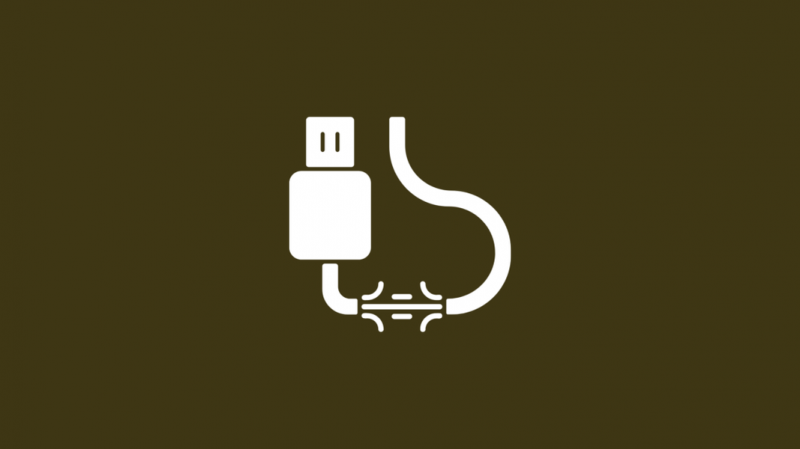
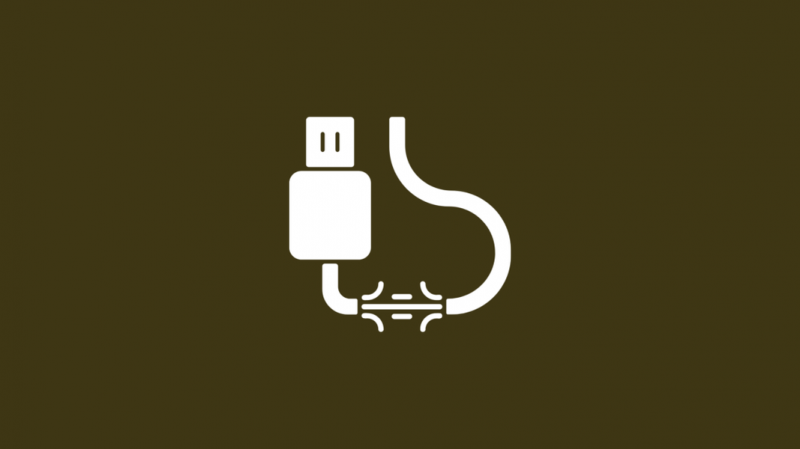
Les câbles desserrés peuvent constamment déconnecter la caméra de la source d'alimentation. Cela peut être l'une des raisons possibles de l'obtention du code d'erreur 90 sur l'application Wyze.
Si vous constatez que le câble est mal fixé, retirez-le et rebranchez les câbles.
Assurez-vous que la caméra est connectée à la source d'alimentation si elle ne s'allume pas.
En plus de cela, recherchez également tout dommage aux fils. Vérifiez s'il y a des fils dénudés ou des ruptures.
Vérifiez votre connexion réseau
Une connexion Internet faible peut empêcher votre caméra Wyze de se connecter aux serveurs.
Cela entraînera des problèmes de diffusion en continu et des erreurs telles que le code 90. Assurez-vous donc que votre Internet est actif et fonctionne.
Si vous utilisez un routeur avec la caméra sans fil, assurez-vous que la caméra est placée à une distance proche du routeur. Cela évitera les problèmes de connexion.
Le routeur que vous utilisez peut également être en cause. Examinez de plus près le routeur et vérifiez si tous les voyants clignotent normalement.
En l'absence de connexion Internet active, votre routeur peut le notifier par une LED rouge.
Si tel est le cas, vous devez d'abord dépanner le routeur. Vous pouvez également redémarrer le routeur. Une fois cela fait, vérifiez votre appareil pour voir si Internet est opérationnel et fonctionne.
Si Internet ne fonctionne toujours pas, vérifiez s'il y a des câbles lâches derrière le routeur.
Alternativement, vous pouvez également contacter votre FAI et créer un ticket si votre connexion Internet ne revient pas à la normale.
Vérifiez votre pare-feu


Un pare-feu peut également interférer avec la fonctionnalité de votre caméra Wyze.
Vous devez vous assurer que le pare-feu n'empêche pas la caméra de se connecter au routeur.
Vous pouvez également désactiver temporairement la protection par pare-feu pour voir si le problème est résolu.
Vérifiez les interférences Wi-Fi
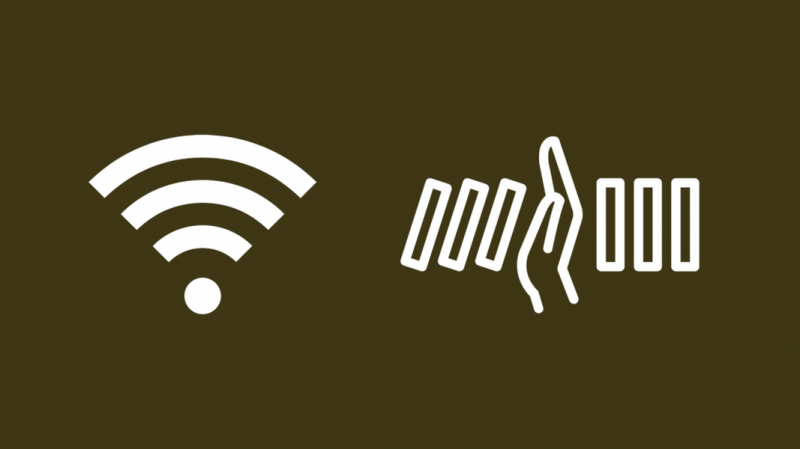
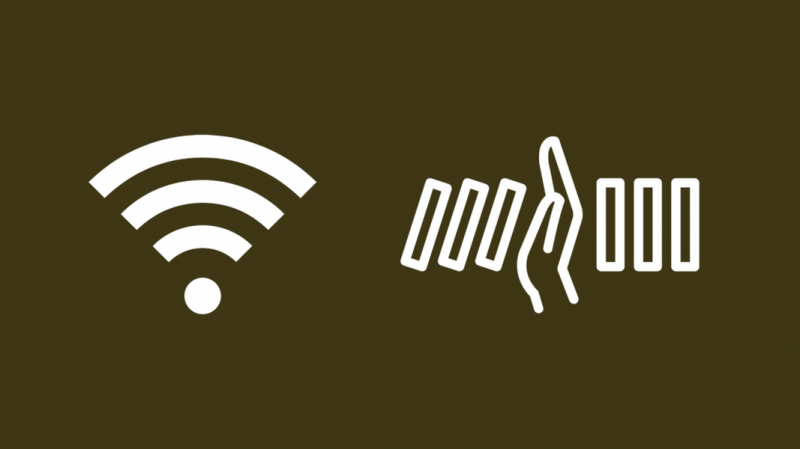
Les problèmes de fréquence peuvent être courants sur votre caméra Wyze car elle utilise une fréquence de 2,4 GHz au lieu de 5 GHz.
Pour éviter toute interférence Wi-Fi, vous pouvez essayer ces astuces :
- Modifiez l'emplacement de votre routeur et placez-le plus près de la caméra Wyze.
- Si le paramètre du canal Wi-Fi est réglé sur automatique, changez-le en manuel. En effet, votre routeur continue de basculer entre les canaux lorsqu'il est réglé en mode automatique. En mode manuel, il y a moins de risques d'interférences.
- Il y a d'autres ajustements que vous pouvez essayer. Vérifiez le mode Wi-Fi et voyez s'il est réglé sur 802.11 b/g/n. Assurez-vous que la bande 2,4 GHz est activée sur votre routeur, car la caméra Wyze ne fonctionne que sur cette fréquence.
- Le modèle de sécurité préféré de votre routeur doit être défini sur WPA ou WPA2.
Supprimez votre caméra Wyze de l'application Wyze et configurez-la à nouveau
Si les méthodes ci-dessus ne fonctionnent pas, vous pouvez essayer de reconfigurer votre caméra Wyze depuis le début.
- Vous pouvez utiliser l'application Wyze sur votre appareil pour supprimer la caméra.
- Une fois qu'il est supprimé, allumez l'appareil photo pour vous assurer qu'il est prêt pour le jumelage à nouveau.
- Maintenant, accédez à nouveau à l'application Wyze et cliquez sur le symbole + dans le coin supérieur gauche de l'écran.
- Vous verrez maintenant une liste des caméras qui sont sur votre réseau et peuvent être connectées.
- Sélectionnez votre caméra Wyze dans la liste et commencez l'appairage en cliquant sur le bouton Configuration en bas de la caméra.
Réinstallez l'application Wyze
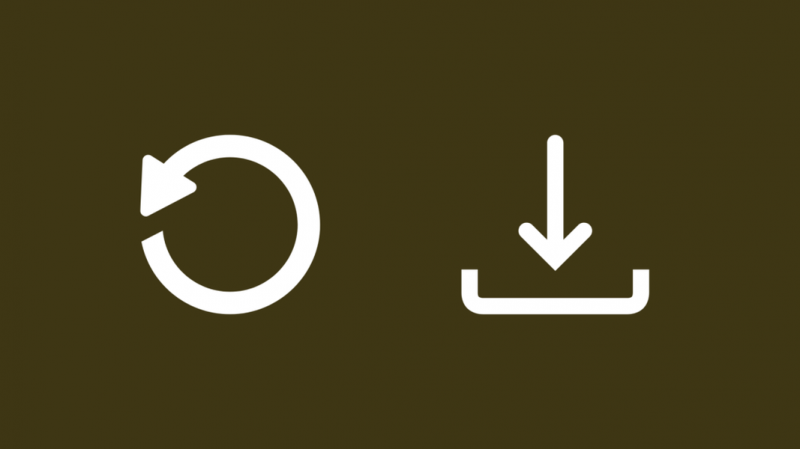
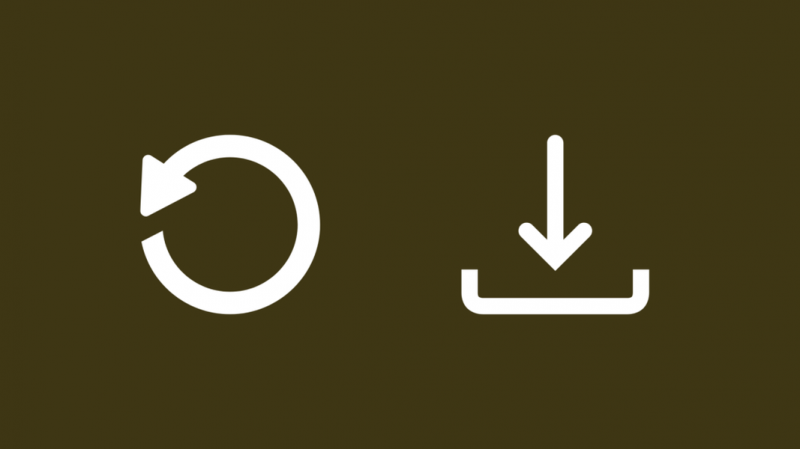
Si le problème persiste, l'application pourrait être en cause. Les problèmes sont courants et la mise à jour ou la réinstallation de l'application peut résoudre le problème.
Supprimez l'application et les données et réinstallez l'application Wyze depuis l'App Store ou Google Play Store en fonction de l'appareil que vous utilisez.
Flasher le nouveau micrologiciel sur la carte SD
Les mises à jour du micrologiciel sont destinées à résoudre les problèmes et à améliorer le fonctionnement de l'appareil.
L'utilisation d'une ancienne version du micrologiciel peut exposer fréquemment votre appareil photo à un risque de panne.
Pour éviter cela, vous pouvez flasher un nouveau firmware sur la carte SD de votre caméra.
Voici comment vous pouvez tout faire vous-même en utilisant simplement un ordinateur portable et une connexion Internet.
- Formatez la carte SD de votre caméra. Vous pouvez le faire en utilisant l'application Wyze.
- Retirez maintenant la carte SD de votre caméra Wyze et connectez-la à votre ordinateur portable. Si votre ordinateur portable n'a pas de lecteur de carte SD intégré, vous aurez peut-être besoin d'un adaptateur.
- Installez maintenant la dernière version du micrologiciel de la caméra Wyze.
- Une fois installé, renommez le dossier en demo.bin et collez-le sur la carte SD.
- Ensuite, retirez en toute sécurité la carte SD de votre ordinateur portable et installez-la sur la caméra Wyze.
- Allumez l'alimentation, puis réinitialisez votre caméra Wyze. Cela peut être fait en maintenant enfoncé le bouton de réinitialisation de la caméra pendant quelques secondes.
- Revenez maintenant à l'application Wyze sur votre appareil et terminez le processus de configuration en ajoutant la caméra.
Contacter l'assistance Wyze
Vous pouvez également vous adresser au Service client Wyze équipe si vous ne parvenez pas à dépanner la caméra par vous-même.
Conclusion
La plupart des problèmes avec votre appareil photo peuvent être résolus par vous-même à la maison. J'ai pu résoudre le mien en quelques étapes simples comme mettre à jour la version du logiciel, réinstaller l'application et m'assurer que ma connexion Internet est stable.
Cependant, dans certains cas, vous n'aurez peut-être pas assez de temps pour essayer de corriger la configuration de votre caméra.
Si vous avez plusieurs caméras, le processus peut s'avérer long.
Si vous utilisez le plan de base de la caméra Wyze, vous manquez des tonnes de fonctionnalités de sécurité telles que Wyze Web View, la détection de personnes, la détection d'animaux domestiques, la détection de véhicules et l'avance rapide. Ces fonctionnalités peuvent être utilisées en payant des frais mensuels de 1,25 $ par caméra.
Vous pouvez également apprécier la lecture :
- Comment installer une sonnette Wyze sans sonnette existante
- Meilleures caméras de sécurité sans abonnement
- Les meilleures caméras de sécurité d'appartement que vous pouvez acheter aujourd'hui
- Comment installer la sonnette vidéo intelligente Energizer sans sonnette existante
Questions fréquemment posées
Comment remettre ma caméra WYZE en ligne ?
Vous pouvez remettre votre caméra Wyze en ligne en redémarrant la configuration, en réinstallant l'application sur votre smartphone et en mettant à jour la version du micrologiciel.
Où se trouve le bouton de réinitialisation sur WYZE Cam ?
Le bouton de réinitialisation est situé au bas de la caméra Wyze.
Pourquoi la caméra WYZE clique-t-elle ?
Votre caméra Wyze peut émettre un clic si elle active la vision nocturne ou repasse en mode normal.
Comment redémarrer l'application WYZE ?
Vous pouvez fermer l'application Wyze et la réinstaller et l'installer.
Puis-je redémarrer ma caméra Wyze à distance ?
Vous pouvez redémarrer la caméra Wyze à distance.
WYZE fonctionne-t-il sur 5 GHz ?
Actuellement, Wyze fonctionne sur la fréquence 2,4 GHz.
